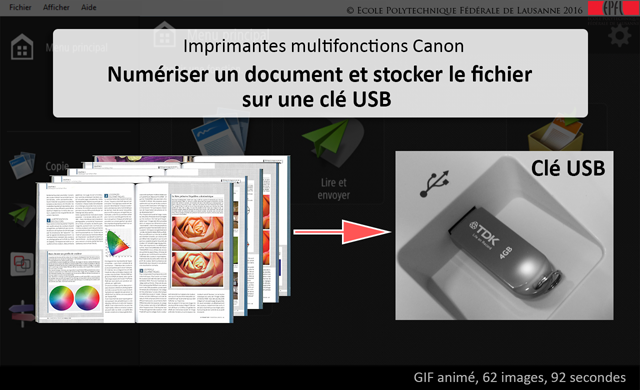- Mon compte Impression
- Le campus
- Les impressions – préambule
- Installation des pools SecurePrint
- Lancer une impression
- Noir et blanc ou couleur?
- Mise en page des documents
- Utilisation du scanner des imprimantes
- Problème d’impression depuis mon ordinateur
- Problème d’impression sur la MFP
- En cas de problèmes d’origine matérielle
A- Mon compte Impression
Allez voir votre décompte sur la page: https://printepfl.epfl.ch/pwclient Cliquez sur ‘login’ et remplissez les champs avec votre username Gaspar et votre mot de passe
Votre carte CAMIPRO comporte 2 porte-monnaies séparés :
- le porte-monnaie personnel (=compte CAMIPRO), utilisé pour les achats aux cafétérias, restaurants, boutiques, automates alimentaires. Vous pouvez recharger votre compte CAMIPRO auprès d’un chargeur CAMIPRO, à la boutique de l’AGEPoly, ou par e-banking.
- le porte-monnaie myPrint (=compte myPrint), utilisé exclusivement pour myPrint, sur lequel les étudiants reçoivent un montant par semestre, correspondant à une allocation d’impressions.
Il est donc possible que votre compte Camipro soit plein mais compte myPrint soit vide… Vous pouvez recharger votre compte myPrint (lorsque vous aurez consommé votre allocation initiale) via l’ interface web de transfert d’argent depuis votre compte Camipro vers votre compte myPrint.
Vous pouvez recharger votre compte myPrint (lorsque vous aurez consommé votre allocation initiale) via l’interface web de transfert d’argent depuis votre compte Camipro vers votre compte myPrint.
Non, il n’est pas possible de transférer des points d’impression d’un compte à l’autre.
En fin d’activité à l’EPFL, les crédits inutilisés peuvent être restitués à concurrence du montant rechargé par l’usager pendant le semestre académique. Pour récupérer le solde de leur compte, les étudiants peuvent envoyer un mail à myPrint .
Ils recevront ensuite une confirmation par mail et leur solde myPrint sera transféré sur leur compte Camipro. Ils pourront ensuite récupérer ce solde dans sa totalité, soit par l’intermédiaire de l’Agépoly, soit par transfert vers un compte bancaire dans le cas où le montant est supérieur à CHF 20.-
NB: pour ceux qui ne peuvent écrire de mail à partir d’un lien internet, voici les données que nous souhaiterions obtenir:
- Nom :
- Prénom :
- N° sciper :
- Adresse mail EPFL :
- Username:
ne suis plus étudiant(e) à l’EPFL et souhaite récupérer le solde de mon compte myPrint. J’accepte que mon compte soit clôturé dès ce jour
- Date :
Non, si le prix du job est supérieur au montant qu’il reste sur le compte impression, celui-ci n’est pas imprimé et un mail l’expliquant est envoyé à l’utilisateur.
Oui, le solde du compte impression est reporté automatiquement d’un semestre à l’autre.
Lorsque vous êtes loggués sur une MFP et que vous êtes en positif sur votre compte myPrint, il se peut que vous puissiez continuer à faire des photocopies et ainsi descendre sous la barre du zéro. Si vous êtes passé du statut “collaborateur” au statut d “étudiant”, il est fort probable que votre compte myPrint soit sous zéro. Dans ce cas, merci de contacter le service desk (1234@epfl.ch) pour faire régulariser votre situation.
Envoyer un mail au 1234@epfl.ch Attention: l’allocation semestrielle (montant offert par l’École) est, entre autres, prévue pour compenser les erreurs d’impression. Il n’est donc pas utile d’adresser une réclamation pour un montant inférieur à CHF 10.- Néanmoins, si vous jugez que la comptabilité est visiblement erronée, n’hésitez pas à nous en avertir.
Exception: Les réclamations des impressions effectuées sur les traceurs de la SPG (SG0215) doivent être faites auprès des responsables de la salle
B- Le campus
Pour l’instant, il existe 221 imprimantes à disposition de tout le personnel et les étudiants ; vous pouvez en voir la liste sur la page: “ recherche d’imprimantes” et sur le plan du site
Service Desk Allée Piccard 3, MA A0 392
tel: 1234 (de l’ext: +41 (0)21 693 1234)
fax: +41 (0) 21 693 2220
e-mail: 1234@epfl.ch
web: 1234.epfl.ch
- Horaire du Service Desk (service-desk): lun-ven : 8h à 18h
- Horaire du Call Center: lun-ven : 7h30 à 18h
Pour signaler une panne d’imprimante
- Appeler le 1234 ou
- Envoyer un mail au 1234@epfl.ch, en suivant le canevas préparé
AGEPoly – RLC A1 320
Mail : contact@agepoly.ch
C- Les impressions – préambule
La première étape consiste à trouver une imprimante sur laquelle vous souhaitez imprimer. Ouvrez les yeux ou recherchez-la sur la page de recherche. Ensuite, il est nécessaire d’ installer les pools d’impression; pour ce faire, plusieurs procédures d’installation sont décrites, en relation avec le système d’exploitation utilisé par votre ordinateur. Si vous n’avez pas les droits “administrateur” de l’ordinateur sur lequel vous travaillez, veuillez vous adresser à votre responsable informatique ou au gestionnaire de la salle qui s’occupe des imprimantes.
Avant toute chose, il est nécessaire de vérifier si vous êtes connecté au réseau de l’école; vous pouvez l’être :
- avec un câble réseau et une adresse IP valable (ou en DHCP)
- en Wi-Fi (réseau wireless), à l’aide du réseau “epfl-public” (ou un autre réseau Wi-Fi) et VPN <<<<voir comment installer le VPN, tunnel de connexion ICI>>>>>>
- en Wi-Fi (réseau wireless), à l’aide du réseau “epfl” ou “eduroam” et une authentification WPA
D- Installation des pools SecurePrint
Voir le lien Installation d’une imprimante sous Windows
Voir le lien Installation d’une imprimante sous Mac OS X . Le script automatique est de loin la solution la plus simple, car il installe lui-même les pilotes. D’autres tutoriels compatibles avec Mac OS sont disponibles depuis la page installation.
Vous pouvez installer les imprimantes en console ou les installer à l’aide de l’interface CUPS. Selon votre OS, vous pourrez aussi passer par l’interface graphique. Dans tous les cas, il vous faudra également installer les pilotes (drivers) pour les pools SecurePrint.
voir la page : Manuel d’installation pour les smartphones
Vous renseigner auprès du responsable de la salle (étudiants) ou de votre responsable informatique (collaborateurs)
Le plus simple (car répétable à loisir) consiste à
- ouvrir le bloc notes (notepad.exe)
- taper les deux lignes suivantes:
- net stop spooler
- net start spooler
- enregistrer le fichier à un endroit facilement accessible (le bureau par exemple) avec “.cmd” comme extension, par exemple restart_spooler.cmd
- lorsque les files SecurePrint-Color et SecurePrint-BW sont inaccessibles, lancer ce fichier avec les privilèges d’administration.
- si cela ne fonctionne toujours pas, taper ces 3 lignes à la place des 2 lignes
- net stop spooler
- net use \\PrintEPFL1.intranet.epfl.ch\ipc$/u:intranet\votre_username
- net start spooler
E- Lancer une impression
Voir la rubrique Impression
!!! les imprimantes Canon impriment par défaut en couleur.
Si vous souhaitez imprimer en noir et blanc, choisir la file SecurePrint-BW.
Sinon, vous serez facturés au prix de l’impression couleur (0.50 CHF/ feuille) !!! POUR LES ÉTUDIANTS ET COLLABORATEURS EPFL
1- Ouvrir une session Windows
- taper votre nom d’utilisateur et votre mot de passe Gaspar
2- Imprimer
- lancer l’impression : Fichier -> Imprimer
- impression à libération physique : se déplacer jusqu’aux imprimantes et passer votre carte Camipro sur le lecteur pour libérer le job (voir mode d’emploi directement sur les copieurs)
POUR LES UTILISATEURS HORS EPFL
1- Ouvrir une session Windows
- taper le nom d’utilisateur mentionné sur la carte (bibguest1, 2, 3, 4, 5 ou 6)
2- Imprimer
- lancer l’impression : Fichier -> Imprimer
3- Rendre la carte
- appuyer sur la touche « Log out » sur l’imprimante avant de rendre la carte.
- rendre la carte au guichet et régler les frais d’impression
POUR LES IMPRESSIONS DEPUIS UN TERMINAL
1- Lancer l’impression
- cliquer sur File ou Fichier-> Print ou Imprimer
- pour imprimer un document StarOffice ou Adobe Reader, sélectionner « SecurePrint-Color ou SecurePrint-BW » -> OK
- pour imprimer depuis Firefox,sélectionner « Print to LPR » -> Print
- dans la fenêtre « print_auth », taper le nom d’utilisateur mentionné sur la carte (bibguest1, 2, 3, 4, 5 ou 6) ou votre nom d’utilisateur GASPAR-> Enter
2- Imprimer
- impression à libération physique : se déplacer jusqu’aux imprimantes et passer la carte Bibguest ou CAMIPRO sur le lecteur pour libérer le job (voir mode d’emploi directement sur les copieurs)
3- Rendre la carte
- appuyer sur la touche « Log out » sur l’imprimante avant de rendre la carte.
- rendre la carte au guichet et régler les frais d’impression
Imprimer un poster A0
- Allez sur la page “ Recherche d’imprimantes Grand format”
- Contactez la personne de contact renseignée
Vous pouvez visualiser (et supprimer éventuellement) les travaux envoyés à la file sécurisée, en vous connectant à la page de consultation de votre compte myPrint 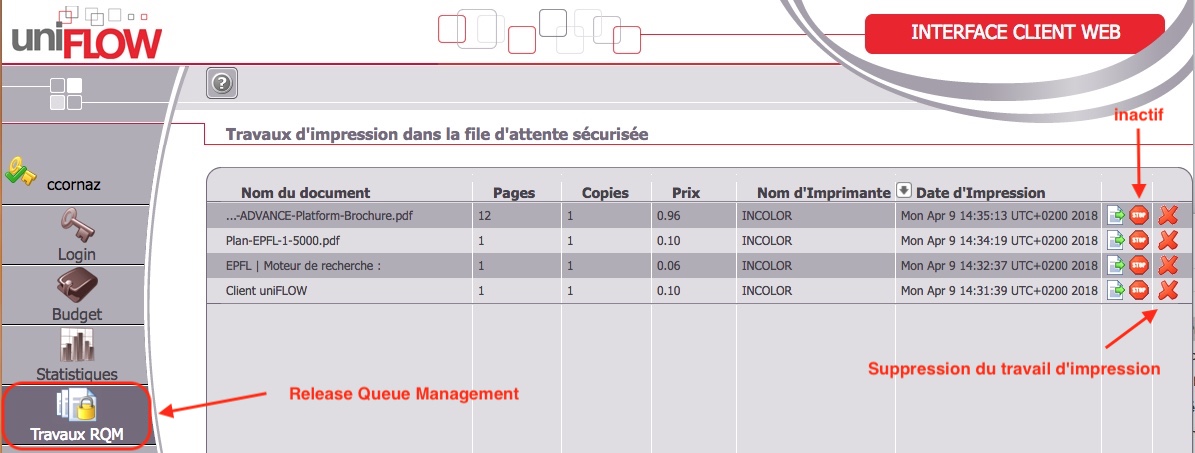
Se déplacer vers un appareil multifonction (nécessite d’avoir installé l’imprimante “SecurePrint”)
- Glisser sa carte Camipro sur le lecteur (choisir éventuellement le centre de frais)
- Choisir Secure Print sur l’écran tactile
- La liste des jobs apparaît, avec le solde
- Choisir le job (s’affiche avec le détail et le prix qui correspond à l’impression en couleur) puis Imprimer (Print)
NB: si vous souhaitez le réimprimer une seconde fois dans un délai de 1h, choisir “Imprimer & Sauvegarder“; le job sera visible dans la liste des travaux imprimés - Clôturer en repassant votre carte Camipro ou en choisissant Logout (déconnexion)
F- Noir et blanc ou couleur ?
Le prix sera différent suivant le format (A4, A3, …) et le type d’impression (couleur ou N&B).
| Noir&Blanc | Couleur | |
| A4 recto seul | 0.06 CHF | 0.10 CHF |
| A4 recto-verso | 0.08 CHF ( 4 ct / page) | 0.16 CHF ( 8 ct / page) |
| A3 recto seul | 0.12 CHF | 0.20 CHF |
| A3 recto-verso | 0.20 CHF ( 10 ct / page) | 0.36 CHF ( 18 ct / page) |
Consultez la page “Tarifs” pour plus d’informations.
Attention: les tarifs pour visiteurs sont légèrement supérieurs
– Quelques conseils:
- n’imprimer que ce qui est nécessaire
- faire un test d’une page avant de lancer un nombre important de pages
- utiliser l’option recto/verso
- imprimer plusieurs pages par feuilles ou utiliser l’option “cahier” ou “booklet” (la facturation se fait en fonction du nombre de “feuilles” imprimées, et non de pages).
- imprimer en noir et blanc quand la couleur n’est pas indispensable Le tarif “noir/blanc” est appliqué lorsque l’utilisateur:
- imprime un document quelconque sur une imprimante noir/blanc
- imprime un document en couleur sur une imprimante couleur mais en spécifiant l’option “noir/blanc” ou en utilisant un profil “black and white”
- imprime un document en noir et blanc (même s’il l’imprime sur une imprimante couleur). En effet, le système de comptabilisation vérifie pour chaque page si elle comporte de la couleur. Ainsi, un document de 20 pages dont seule une est en couleur, sera comptabilisé comme: 19 pages au tarif “N/B” et 1 page au tarif “couleur”.
ATTENTION: parfois, certains logiciels interprètent mal le noir et le convertit en 4 couleurs; il est donc préférable de spécifier systématiquement NB.
ATTENTION AU PIÈGE !
Certains logiciels comme Adobe Acrobat proposent des options pour imprimer en niveau de gris, mais ces nuances de gris sont générées par des mélanges des couleurs de base. Les documents sont alors vus et facturés EN COULEUR.
Le tarif “noir/blanc” est appliqué de manière stricte lorsque l’utilisateur:
- imprime un document sur une imprimante noir/blanc (pas disponible avec myPrint)
- imprime un document sur une imprimante couleur en utilisant le pool noir/blanc (SecurePrint-BW) ou l’option Noir et blanc
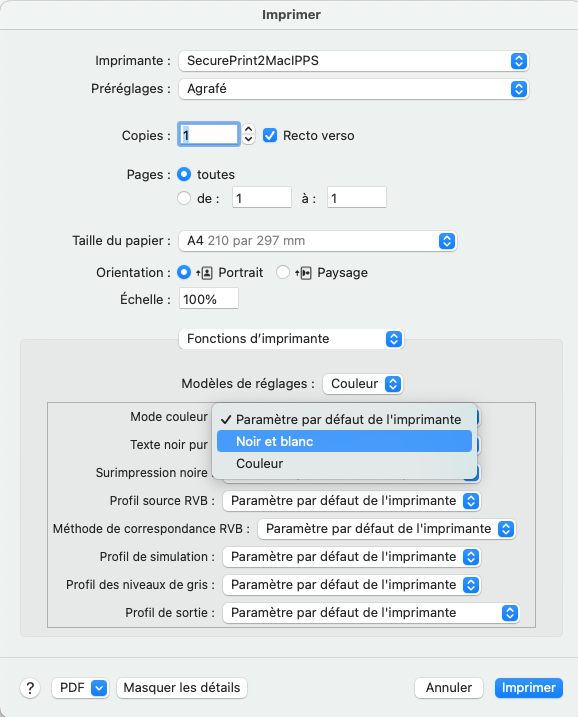
Au moment de libérer le job sur le MFP, choisir l’option Noir et Blanc Attention, seules les files installées sur PC ont cette possibilité de modifier les options APRES impression 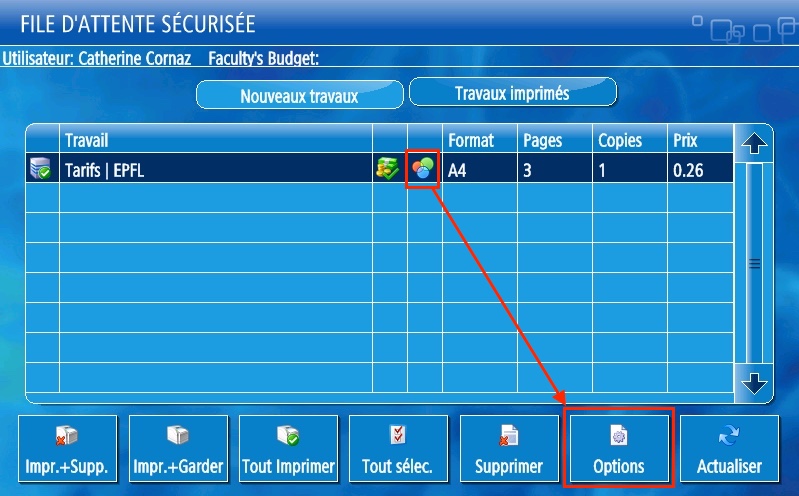
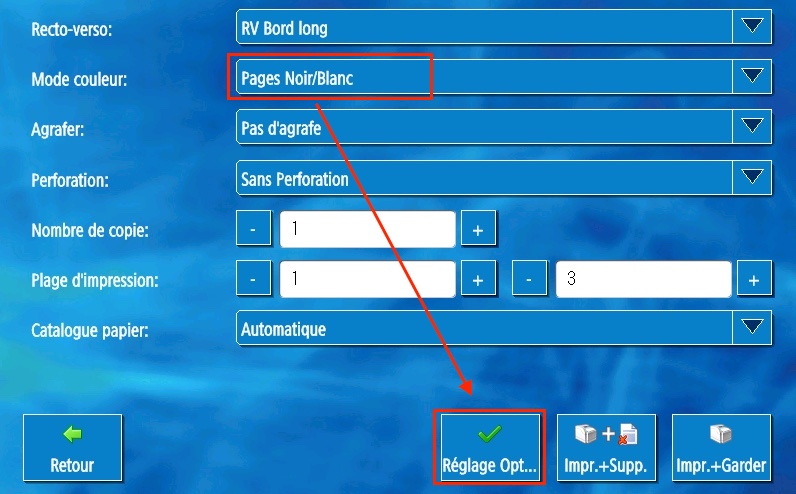

G- Mise en page des documents
Lancer l’impression et choisir l’option Recto Verso
- sur PC
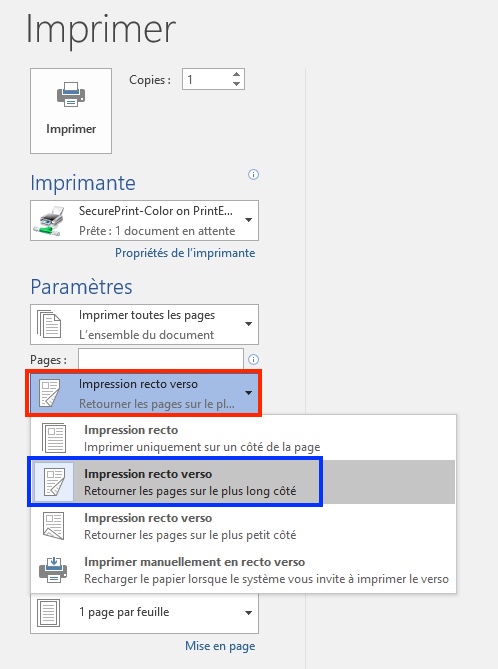
- sur MAC
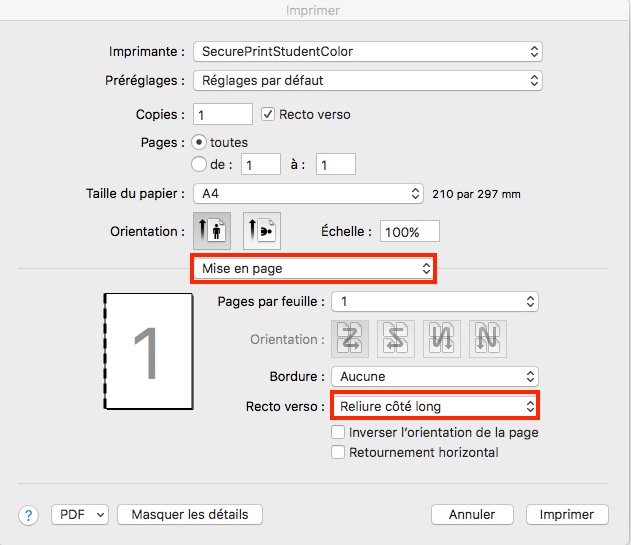
Imprimer le document en choisissant l’option Plusieurs pages par feuille
- sur PC
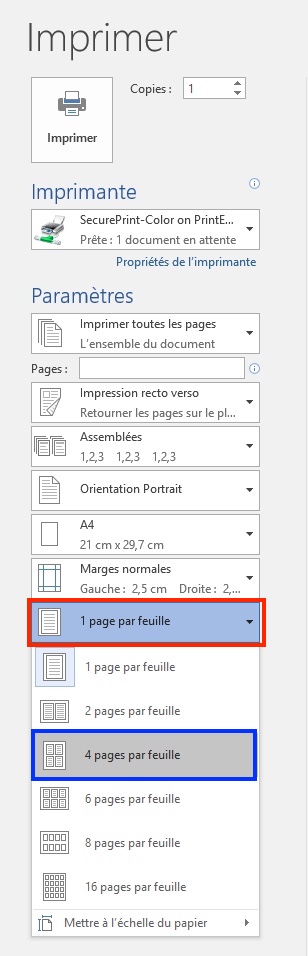
- sur Mac
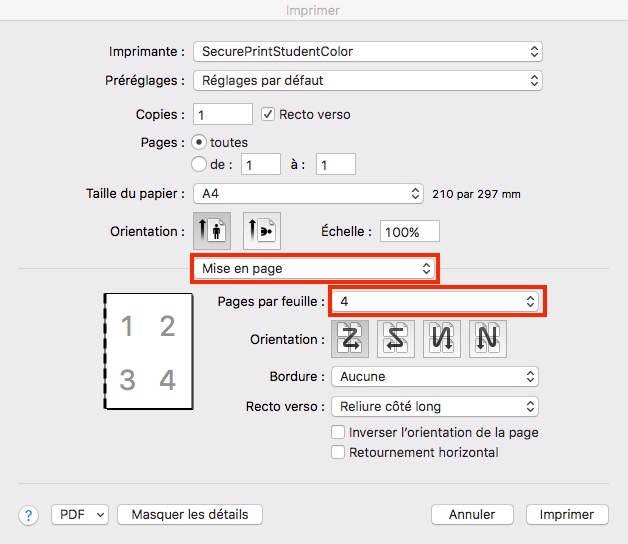
Lancer l’impression et choisir l’option Agrafe
- sur PC
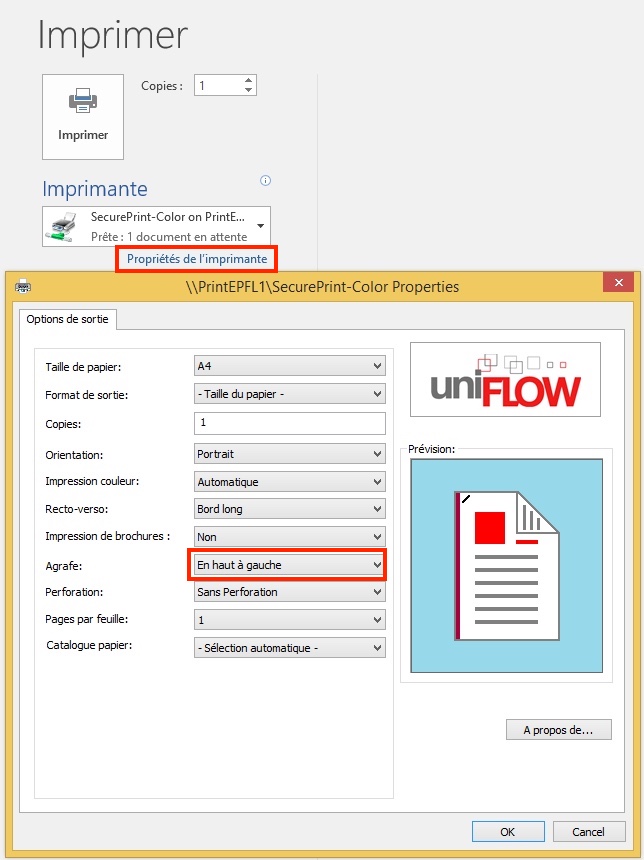
- sur MAC
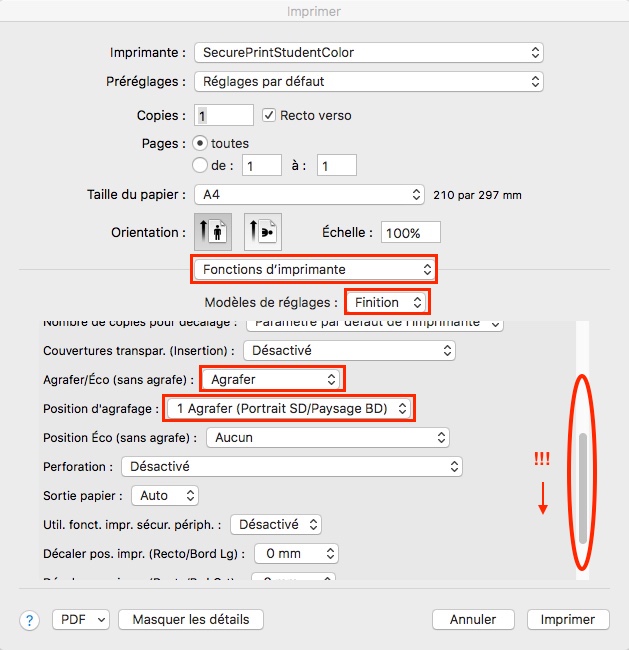
Voici la signification des symboles:
- 1 Agrafer (Portrait SD/Paysage BD) = Portrait Supérieur-Droite = par défaut
- 1 Agrafer (Portrait IS/Paysage SD) = Portrait Supérieur-Gauche = celle qu’on utilise souvent par défaut
- 1 Agrafer (Portrait BD/Paysage BI) = Portrait Bas-Droite
- 1 Agrafer (Portrait BI/Paysage IS) = Portrait Bas-Gauche
- 2 Agrafer (Portrait I/Paysage S) = Portrait Gauche
- 2 Agrafer (Portrait D/Paysage B) = Portrait Droite
- 2 Agrafer (Portrait S/Paysage D) ) = Portrait Supérieur
- 2 Agrafer (Portrait B/Paysage I) ) = Portrait Bas
Imprimer le document en utilisant l’option Perforation
- sur PC
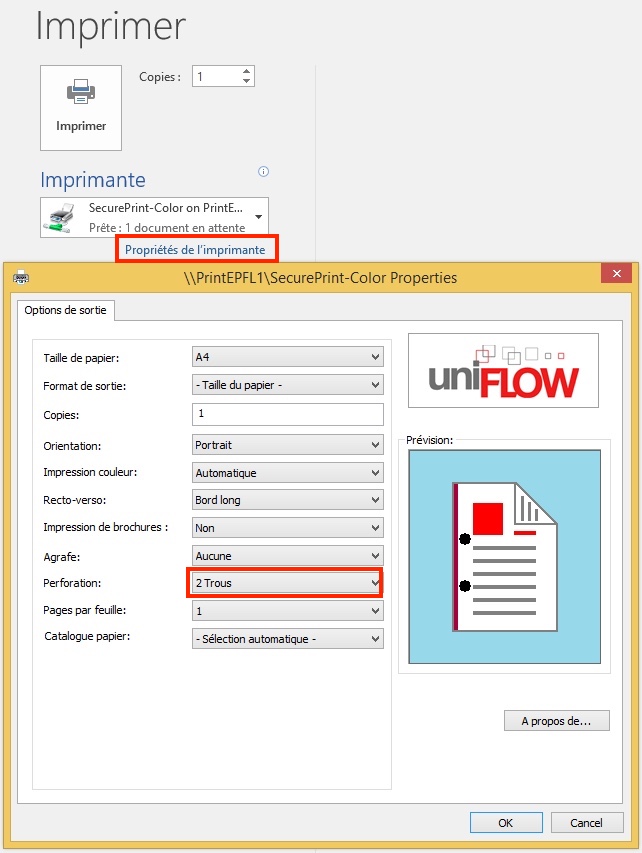
- sur MAC
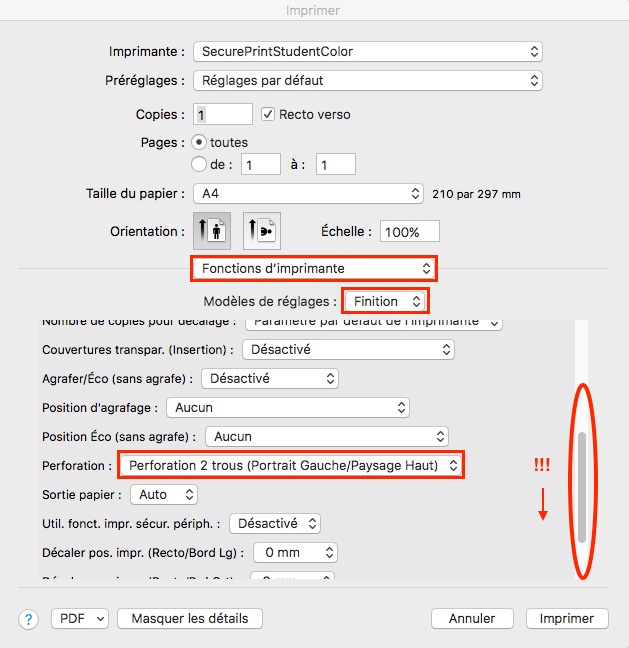
Lancer l’impression et choisir l’option Cahier
- sur PC
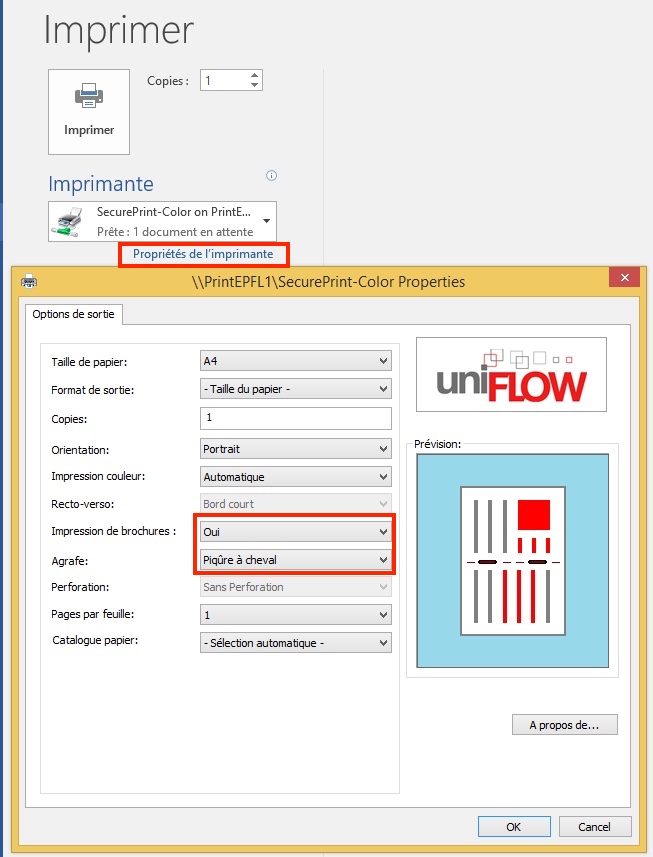
- sur MAC
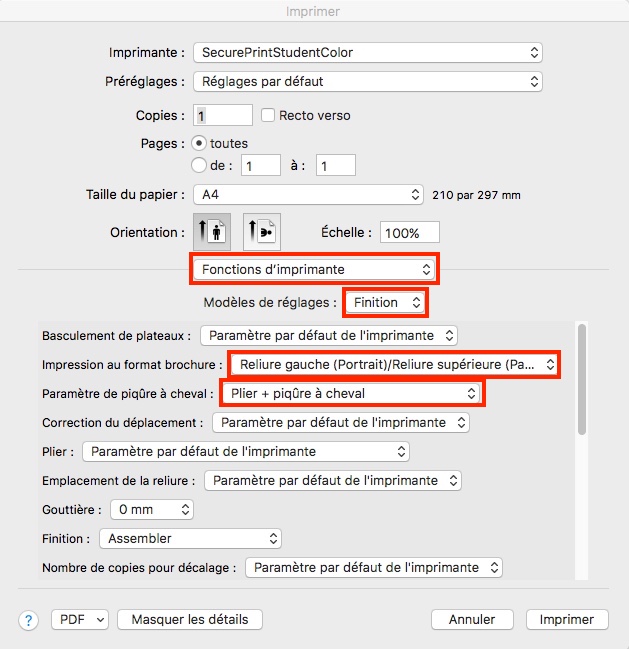
Imprimer le document en choisissant l’option Adapter à la taille du papier et choisir le format A3, ou A5,…
- sur PC
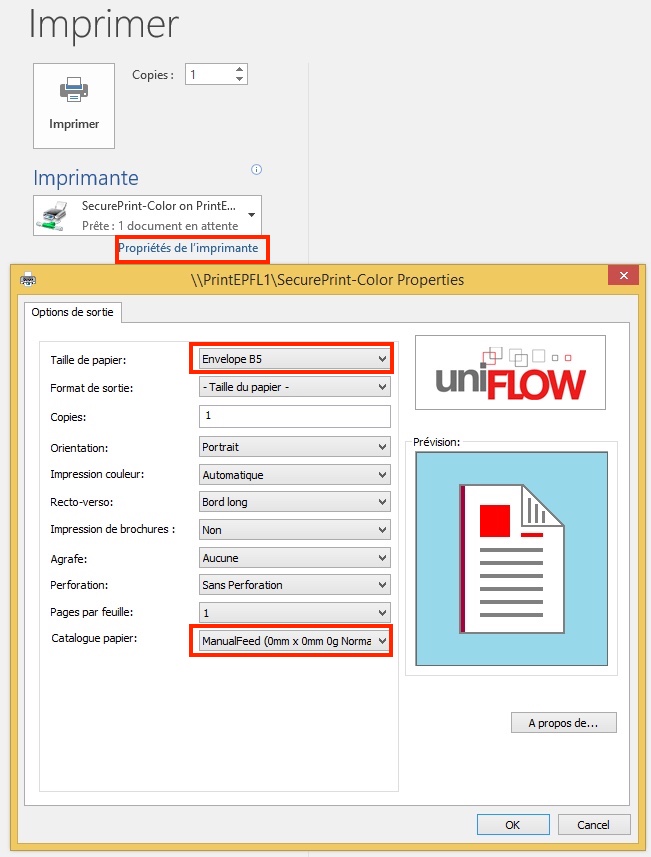
- sur MAC
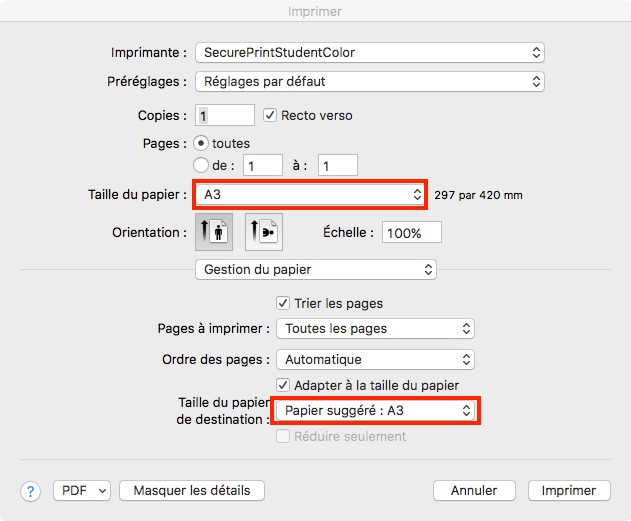
H- Utilisation du scanner des imprimantes
Il est nécessaire de s’identifier soit, en passant sa carte Camipro sur le lecteur de l’imprimante, soit en entrant ses identifiants (touche Login AD)
L’identification a pour effet de mettre l’adresse mail dans les champs “expéditeur” (et éventuellement aussi le “destinataire” lors de l’utilisation de l’option “Me l’envoyer”) de l’email envoyé par l’imprimante. Aucune utilisation anonyme n’est possible.
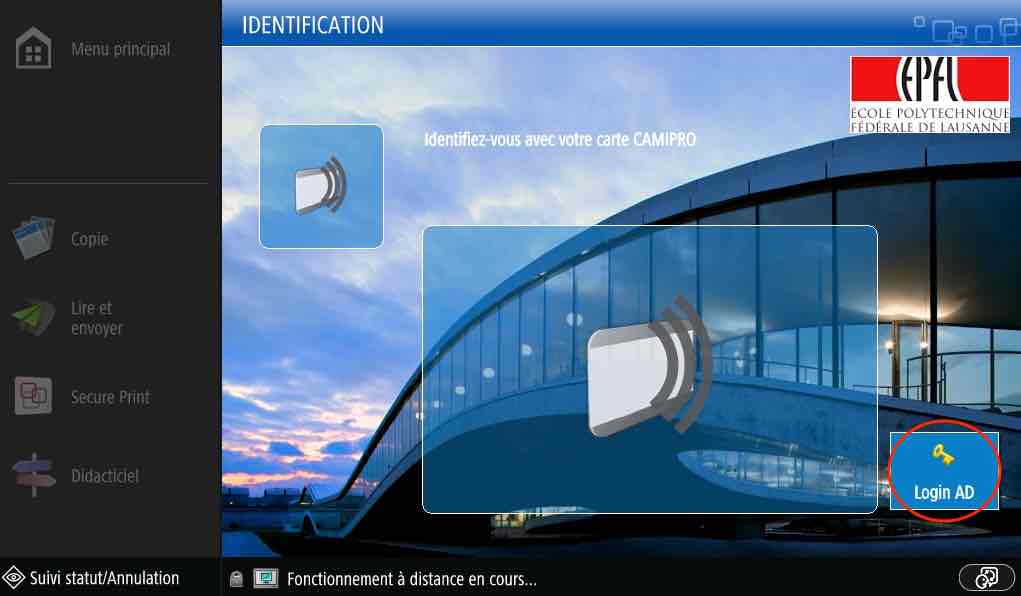
- Sur l’écran tactile de l’imprimante, choisir “Lire et Envoyer“.
- Choisir les options de numérisation (taille du scan, qualité, recto-verso, etc.). Entrer éventuellement les adresses d’autres destinataires (Cc ou Cci).
- Choisir ensuite “Me l’envoyer”
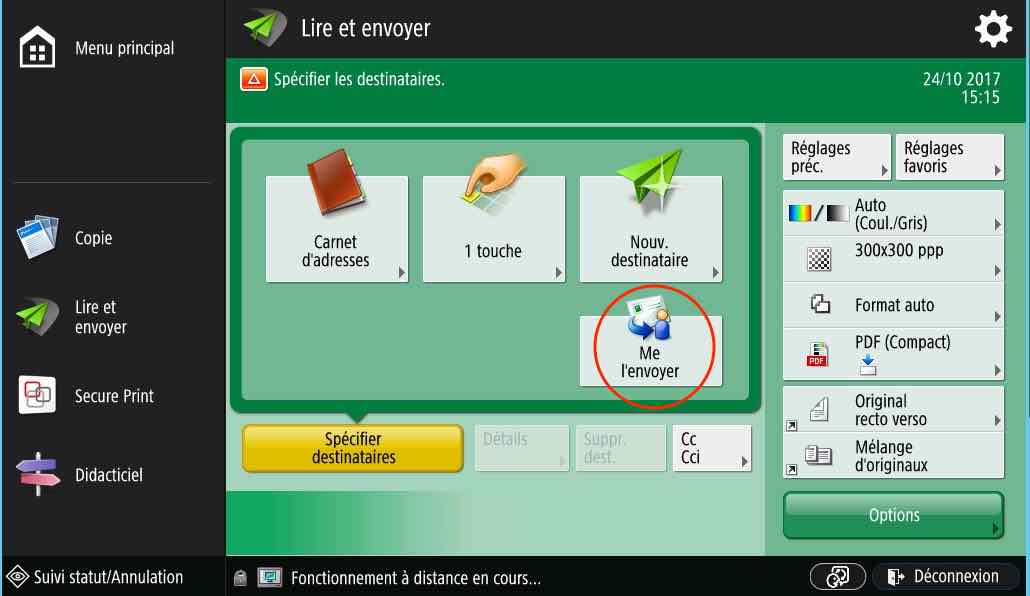
- Le bouton vert déclenche le processus de scan et l’envoi du courrier.
- Pour clôturer votre session, appuyez sur le bouton ID ou repasser votre carte sur le lecteur
- S’identifier avec sa carte Camipro ou ses identifiants AD
- Choisir le menu “Lire et mémoriser”
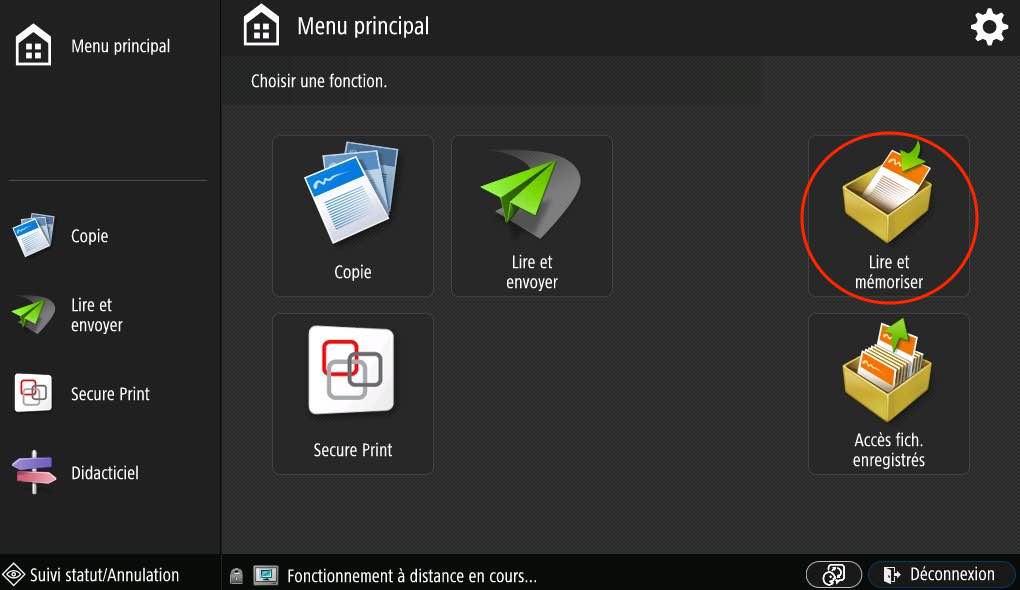
- Insérer sa clé USB dans la prise (côté droite de l’appareil sur les appareils couleur) puis le sélectionner sur l’écran
- Naviguer dans les dossiers pour trouver le répertoire adéquat
- Cliquer sur “Lire“
- Entrer le nom du fichier et choisir les options (résolution, format, duplex, etc.)
- Pousser sur le bouton vert
- Cliquer éventuellement sur “Début mémo“
- Le scan s’effectue; vérifier que le fichier est bien copié sur la clé USB
- Important : Une fois le travail terminé, éjecter la clé (=supprimer) puis la retirer et se déconnecter.
I- Problème d’impression depuis mon ordinateur
Si le message « Connexion refusée » apparaît
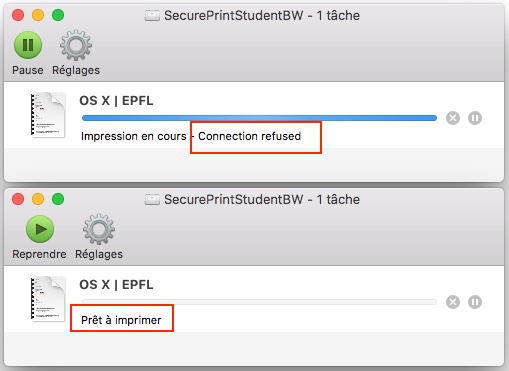
- Aller dans “ Préférences Système” | Réseau
- Choisissez Interface Ethernet , puis “Avancé“
- Choisir l’onglet “DNS”
- Dans la boite de dialogue “ Domaines de recherche” , ajouter “epfl.ch” et “intranet.epfl.ch” en utilisant le “+”
- Cliquer “OK
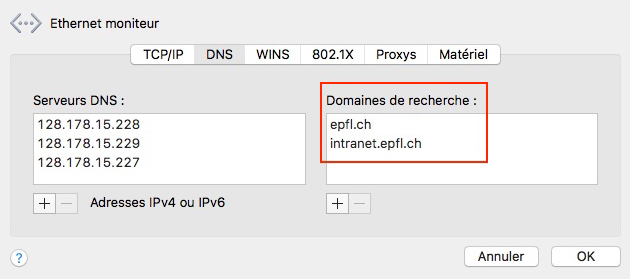
Si le message « En attente d’authentification » apparaît
- Cliquez sur l’icône qui sautille
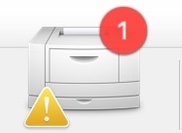
- Cliquez sur la petite case à droite (recharge) de la liste d’attente des travaux d’impression.
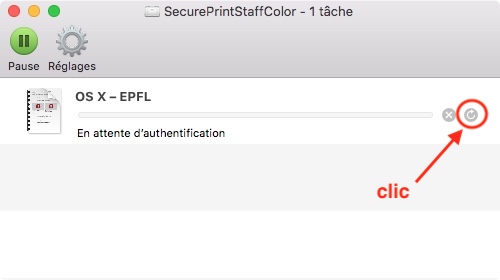
- Ensuite, vous pourrez rentrer vos identifiants (username et mot de passe Gaspar)
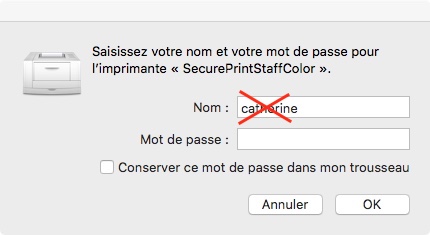
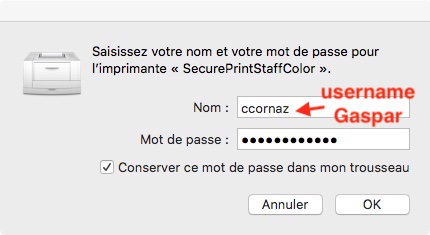
Si cela ne fonctionne toujours pas, il faudra supprimer le mot de passe enregistré dans votre “Trousseau d’accès”
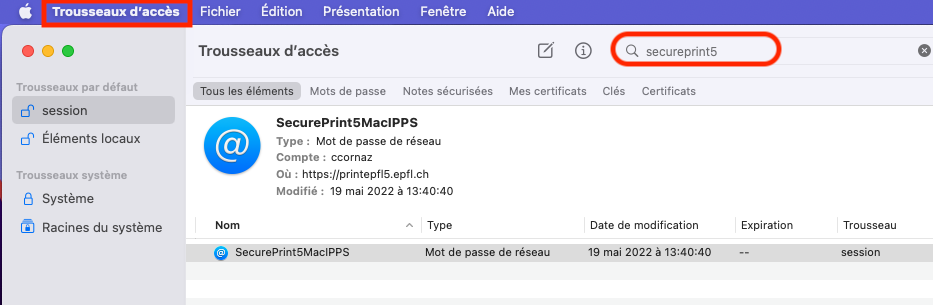
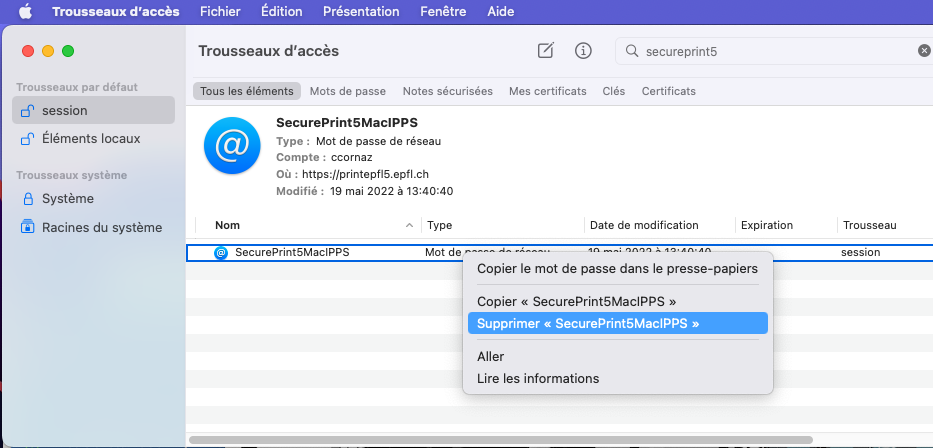
Le message « could not resolve host : printepfl.ch » apparaît
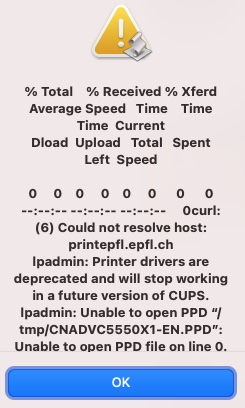
Vérifiez que vous êtes bien connecté au réseau de l’EPFL (soit câblé, soit wifi avec le VPN)
De plus, les serveurs DNS de l’EPFL doivent être configurés
- Aller dans “ Préférences Système” | Réseau
- Choisissez Interface Ethernet , puis “Avancé“
- Choisir l’onglet “DNS”
- Dans la boite de dialogue “ Serveurs DNS” , ajouter “128.178.15.227” et “28.178.15.228” en utilisant le “+”
- Cliquer “OK
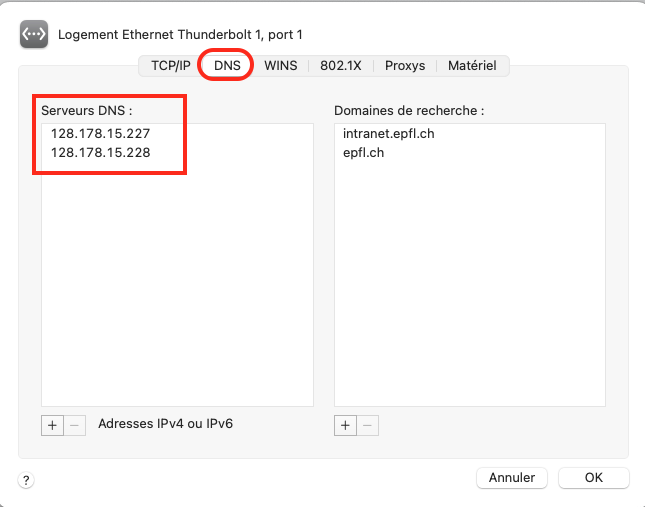
bbbb
le signe backslash ( \ ) s’obtient en utilisant:
- sur les mac , simultanément les 3 touches suivantes: alt + shift + slash ou pour les puristes: <AntiOblique> = <option> <majuscule> <oblique>
- sur les PC, la touche Alt Gr + >
Sur l’ordinateur où vous avez lancé l’impression, ouvrir la “file d’attente” de l’imprimante. Cliquer sur votre job d’impression puis choisir “document / supprimer” (ou “document / cancel”).
Si le job ne se trouve plus dans la file d’attente, le job ne peut plus être annulé depuis l’ordinateur. La seule possibilité qu’il vous reste est de l’annuler depuis l’imprimante (mono fonction) elle-même mais dans ce cas, le job sera comptabilisé. Sur les multifonctions, les jobs annulés sur l’appareil ne sont pas facturés. Seules les pages réellement sorties physiquement le sont.
J- Problème d’impression sur la MFP
- Vérifier que vous avez bien utilisé une file d’impression nommée SecurePrint-Color ou SecurePrint-BW (et pas une autre imprimante, définie par défaut, par exemple)
- Recommencer l’opération d’impression et vérifier si aucun message d’erreur n’est arrivé sur votre écran d’ordinateur
- Vérifier que c’est bien votre nom et votre prénom qui apparaît sur l’imprimante (sous SecurePrint) et pas un autre nom; il est en effet possible qu’il y ait un problème avec votre username (nouveaux étudiants dont le username a été recyclé)
- Appeler le ServiceDesk de la DSI (1234) et décrire correctement les symptômes.
Vérifier l’écran tactile de l’imprimante; il est possible qu’un message d’erreur ou qu’une lumière rouge clignote… Dans ce cas, pousser sur Suivi statut /Annulation et suivez les indications (mettre du papier dans le bac latéral par exemple)
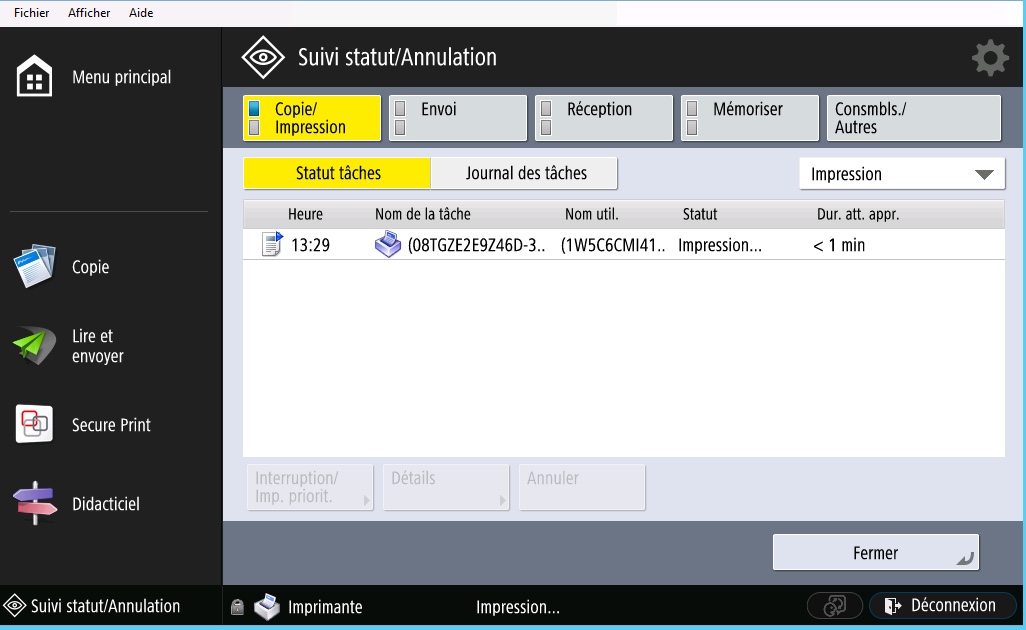
Dans le statut des tâches, vous verrez la liste des jobs en attente; vous pouvez vérifier le temps approximatif d’impression et le détail. En cas d’erreur, vous pouvez aussi l’annuler en sélectionnant “interruption”
- Vérifiez si vous avez bien la dernière version d’Acrobat Reader; en effet, nous avons constaté que certains fichiers PDF ne s’imprimaient pas avec une “vieille” version d’Acrobat Reader : https://get.adobe.com/fr/reader/
- Si le message “offending command” s’imprime à la place de votre document, ou que rien ne sort, utilisez l’option avancée “ imprimer comme image
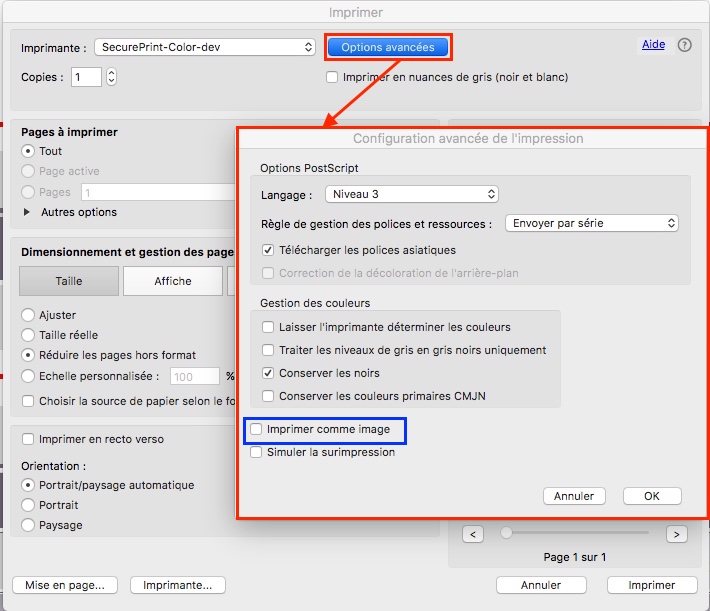
Vérifiez la file d’attente sur Mac
Si le message suivant apparaît, c’est que votre fichier est « corrompu »
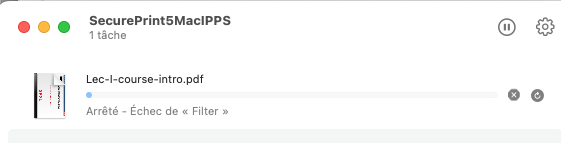
Régénérez le pdf en utilisant par exemple sur Acrobat Reader, la commande Fichier / Enregistrer sous un autre / Fichier PDF optimisé
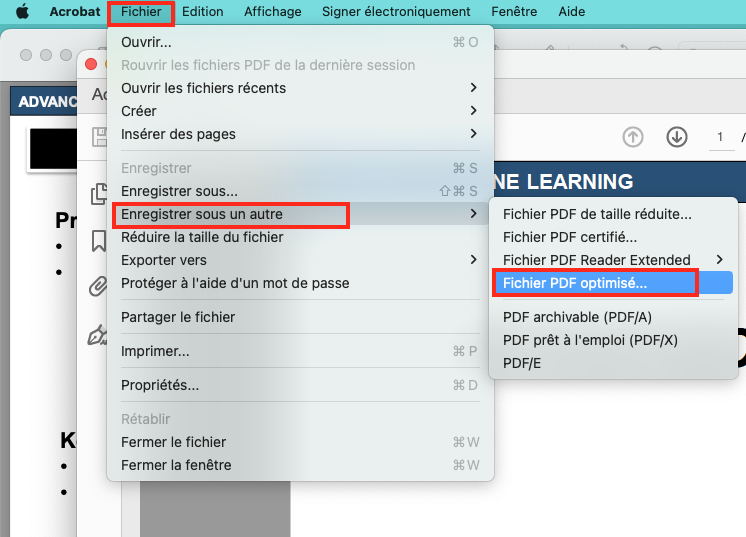
K- En cas de problèmes d’origine matérielle
- Appeler le 1234 ou
- Envoyer un mail au 1234@epfl.ch, en suivant le canevas préparé
- imprimantes multifonctions (MFP) gérées par myPrint
appeler le ServiceDesk au 1234 et préciser le nom de l’imprimante (étiquette bleue)
- imprimantes multifonctions (MFP) gérées par les unités
– pour le toner, les agrafes, etc.
-
-
- noter le n° de série affiché sur l’étiquette posée sur l’imprimante
- appeler la centrale (Xerox, Canon ou Ricoh, etc.) au n° écrit sur l’appareil
- préciser “commande de consommables”
- préciser l’emplacement exact de l’imprimante ainsi que le contact (secrétariat, …)
-
– pour le papier
commander du papier auprès de l’économat
- imprimantes mono-fonctions
avertir le responsable de l’imprimante
- Vérifier avec une autre carte Camipro (autre étudiant / collègue)
- Sortir éventuellement la carte de votre portefeuille
- Vérifier que votre carte fonctionne avec les autres services
- S’assurer qu’aucun message n’apparaît sur l’écran de contrôle
- Tenter une connexion à l’aide de vos identifiants Gaspar (username / password)
- Si rien ne fonctionne, appeler le ServiceDesk au 1234
La maintenance de nos serveurs s’effectue aux heures creuses, c’est à dire la nuit; de ce fait, il est possible que les imprimantes soient indisponibles pendant quelques minutes entre 2h et 3h du matin. Le dimanche, les maintenances s’effectuent entre 2h30 et 5 h du matin.